La API de Google Sheets te permite crear y actualizar las reglas de formato condicional en hojas de cálculo. Solo ciertos tipos de formato (negrita, cursiva, tachado, color de primer plano y color de fondo) se pueden controlar mediante reglas y el formateo. Los ejemplos de esta página ilustran cómo lograr las operaciones de formato condicional con la API de Hojas de cálculo.
Estos ejemplos se presentan como solicitudes HTTP para que no tengan idioma. Para aprender cómo implementar una actualización por lotes en diferentes idiomas con la API de Google bibliotecas cliente, consulta Actualización hojas de cálculo.
En estos ejemplos, los marcadores de posición SPREADSHEET_ID y SHEET_ID
se indica dónde se deben proporcionar esos ID. Puedes encontrar la hoja de cálculo
ID en la URL de la hoja de cálculo. Puedes obtener
el ID de la hoja mediante el
spreadsheets.get. El
los rangos se especifican con la notación A1. Los
el rango de ejemplo es Hoja1!A1:D5.
Cómo agregar un gradiente de color condicional en una fila
Lo siguiente
spreadsheets.batchUpdate
método de muestra de código muestra cómo usar el
AddConditionalFormatRuleRequest
establecer nuevas reglas de formato condicional de gradiente para las filas 10 y 11 de una
de la hoja de cálculo. La primera regla establece que las celdas de esa fila tengan sus colores de fondo
que se establecen según su valor. El valor más bajo de la fila es de color rojo oscuro,
mientras que el valor más alto es de color verde brillante. El color de los demás valores
está interpolada. La segunda regla hace lo mismo, pero con valores numéricos específicos.
determinar los extremos del gradiente (y los diferentes colores). La solicitud usa el
sheets.InterpolationPointType
que el type.
El protocolo de solicitud se muestra a continuación.
POST https://sheets.googleapis.com/v4/spreadsheets/SPREADSHEET_ID:batchUpdate
{
"requests": [
{
"addConditionalFormatRule": {
"rule": {
"ranges": [
{
"sheetId": SHEET_ID,
"startRowIndex": 9,
"endRowIndex": 10,
}
],
"gradientRule": {
"minpoint": {
"color": {
"green": 0.2,
"red": 0.8
},
"type": "MIN"
},
"maxpoint": {
"color": {
"green": 0.9
},
"type": "MAX"
},
}
},
"index": 0
}
},
{
"addConditionalFormatRule": {
"rule": {
"ranges": [
{
"sheetId": SHEET_ID,
"startRowIndex": 10,
"endRowIndex": 11,
}
],
"gradientRule": {
"minpoint": {
"color": {
"green": 0.8,
"red": 0.8
},
"type": "NUMBER",
"value": "0"
},
"maxpoint": {
"color": {
"blue": 0.9,
"green": 0.5,
"red": 0.5
},
"type": "NUMBER",
"value": "256"
},
}
},
"index": 1
}
},
]
}
Después de la solicitud, la regla de formato aplicada actualiza la hoja. Dado que el gradiente
en la fila 11 tiene su maxpoint establecido en 256; cualquier valor por encima de él tiene el maxpoint
color:

Cómo agregar una regla de formato condicional a un conjunto de rangos
Lo siguiente
spreadsheets.batchUpdate
método de muestra de código muestra cómo usar el
AddConditionalFormatRuleRequest
para establecer una nueva regla de formato condicional para las columnas A y C de una hoja.
La regla establece que las celdas con valores de 10 o menos tienen su fondo
los colores cambiaron a rojo oscuro. La regla se inserta en el índice 0, por lo que tarda
prioridad sobre otras reglas de formato. La solicitud usa el
ConditionType
que el type para el
BooleanRule
El protocolo de solicitud se muestra a continuación.
POST https://sheets.googleapis.com/v4/spreadsheets/SPREADSHEET_ID:batchUpdate
{
"requests": [
{
"addConditionalFormatRule": {
"rule": {
"ranges": [
{
"sheetId": SHEET_ID,
"startColumnIndex": 0,
"endColumnIndex": 1,
},
{
"sheetId": SHEET_ID,
"startColumnIndex": 2,
"endColumnIndex": 3,
},
],
"booleanRule": {
"condition": {
"type": "NUMBER_LESS_THAN_EQ",
"values": [
{
"userEnteredValue": "10"
}
]
},
"format": {
"backgroundColor": {
"green": 0.2,
"red": 0.8,
}
}
}
},
"index": 0
}
}
]
}
Después de la solicitud, la regla de formato aplicada actualiza la hoja:
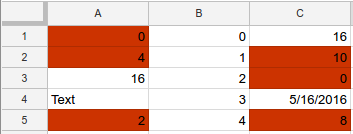
Cómo agregar reglas de formato condicional de fecha y texto a un rango
Lo siguiente
spreadsheets.batchUpdate
método de muestra de código muestra cómo usar el
AddConditionalFormatRuleRequest
para establecer nuevas reglas de formato condicional para el rango A1:D5 en una hoja
según la fecha y los valores de texto de esas celdas. Si el texto contiene la cadena
"Costo" (no distingue mayúsculas de minúsculas), la primera regla establece el texto de la celda en negrita. Si el botón
celda contiene una fecha anterior a la semana pasada, la segunda regla establece el
el texto de una celda en cursiva y darle el color azul. La solicitud usa el
ConditionType
que el type para el
BooleanRule
El protocolo de solicitud se muestra a continuación.
POST https://sheets.googleapis.com/v4/spreadsheets/SPREADSHEET_ID:batchUpdate
{
"requests": [
{
"addConditionalFormatRule": {
"rule": {
"ranges": [
{
"sheetId": SHEET_ID,
"startRowIndex": 0,
"endRowIndex": 5,
"startColumnIndex": 0,
"endColumnIndex": 4,
}
],
"booleanRule": {
"condition": {
"type": "TEXT_CONTAINS",
"values": [
{
"userEnteredValue": "Cost"
}
]
},
"format": {
"textFormat": {
"bold": true
}
}
}
},
"index": 0
}
},
{
"addConditionalFormatRule": {
"rule": {
"ranges": [
{
"sheetId": SHEET_ID,
"startRowIndex": 0,
"endRowIndex": 5,
"startColumnIndex": 0,
"endColumnIndex": 4,
}
],
"booleanRule": {
"condition": {
"type": "DATE_BEFORE",
"values": [
{
"relativeDate": "PAST_WEEK"
}
]
},
"format": {
"textFormat": {
"italic": true,
"foregroundColor": {
"blue": 1
}
}
}
}
},
"index": 1
}
}
]
}
Después de la solicitud, la regla de formato aplicada actualiza la hoja. En este ejemplo, la fecha actual es 26/9/2016:
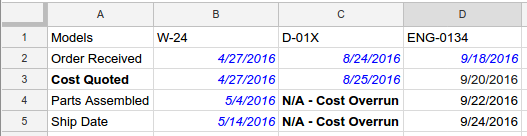
Agregar una regla de fórmula personalizada a un rango
Lo siguiente
spreadsheets.batchUpdate
método de muestra de código muestra cómo usar el
AddConditionalFormatRuleRequest
para establecer una nueva regla de formato condicional para el rango B5:B8 en una hoja,
según una fórmula personalizada. La regla calcula el producto de la celda en
las columnas A y B. Si el producto es mayor que 120, el texto de la celda se establece en
negrita y cursiva. La solicitud usa el
ConditionType
que el type para el
BooleanRule
El protocolo de solicitud se muestra a continuación.
POST https://sheets.googleapis.com/v4/spreadsheets/SPREADSHEET_ID:batchUpdate
{
"requests": [
{
"addConditionalFormatRule": {
"rule": {
"ranges": [
{
"sheetId": SHEET_ID,
"startColumnIndex": 2,
"endColumnIndex": 3,
"startRowIndex": 4,
"endRowIndex": 8
}
],
"booleanRule": {
"condition": {
"type": "CUSTOM_FORMULA",
"values": [
{
"userEnteredValue": "=GT(A5*B5,120)"
}
]
},
"format": {
"textFormat": {
"bold": true,
"italic": true
}
}
}
},
"index": 0
}
}
]
}
Después de la solicitud, la regla de formato aplicada actualiza la hoja:
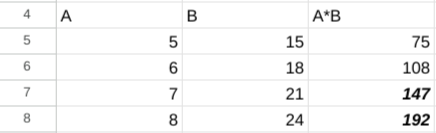
Cómo borrar una regla de formato condicional
Lo siguiente
spreadsheets.batchUpdate
método de muestra de código muestra cómo usar el
DeleteConditionalFormatRuleRequest
para borrar la regla de formato condicional con el índice 0 en la hoja especificada
antes del SHEET_ID.
El protocolo de solicitud se muestra a continuación.
POST https://sheets.googleapis.com/v4/spreadsheets/SPREADSHEET_ID:batchUpdate
{
"requests": [
{
"deleteConditionalFormatRule": {
"sheetId": SHEET_ID,
"index": 0
}
}
]
}
Lee la lista de reglas de formato condicional
Lo siguiente
Código del método spreadsheets.get
ejemplo muestra cómo obtener el título, SHEET_ID y la lista de todo
las reglas de formato condicional para cada hoja de una hoja de cálculo. La consulta fields
determina qué datos se mostrarán.
El protocolo de solicitud se muestra a continuación.
GET https://sheets.googleapis.com/v4/spreadsheets/SPREADSHEET_ID?fields=sheets(properties(title,sheetId),conditionalFormats)
La respuesta consta de un
Spreadsheet, que
contiene un array de
Sheet objetos que tienen
pañal
SheetProperties
elemento y un array de
ConditionalFormatRule
o de terceros. Si un campo de respuesta determinado se establece con el valor predeterminado, se omite.
de la respuesta. La solicitud usa el
ConditionType
que el type para el
BooleanRule
{
"sheets": [
{
"properties": {
"sheetId": 0,
"title": "Sheet1"
},
"conditionalFormats": [
{
"ranges": [
{
"startRowIndex": 4,
"endRowIndex": 8,
"startColumnIndex": 2,
"endColumnIndex": 3
}
],
"booleanRule": {
"condition": {
"type": "CUSTOM_FORMULA",
"values": [
{
"userEnteredValue": "=GT(A5*B5,120)"
}
]
},
"format": {
"textFormat": {
"bold": true,
"italic": true
}
}
}
},
{
"ranges": [
{
"startRowIndex": 0,
"endRowIndex": 5,
"startColumnIndex": 0,
"endColumnIndex": 4
}
],
"booleanRule": {
"condition": {
"type": "DATE_BEFORE",
"values": [
{
"relativeDate": "PAST_WEEK"
}
]
},
"format": {
"textFormat": {
"foregroundColor": {
"blue": 1
},
"italic": true
}
}
}
},
...
]
}
]
}
Actualizar una regla de formato condicional o su prioridad
Lo siguiente
spreadsheets.batchUpdate
método de muestra de código muestra cómo usar el
UpdateConditionalFormatRuleRequest
con varias solicitudes. La primera solicitud transfiere un formato condicional existente
a un índice más alto (de 0 a 2, y disminuye su prioridad). El segundo
solicitud reemplaza la regla de formato condicional del índice 0 por una regla nueva
que da formato a las celdas que contienen el texto exacto especificado ("Costo total") en la
rango A1:D5. El traslado de la primera solicitud se completa antes de que comience la segunda, por lo que
La segunda solicitud reemplaza la regla que estaba originalmente en el índice 1. El
usa el
ConditionType
que el type para el
BooleanRule
El protocolo de solicitud se muestra a continuación.
POST https://sheets.googleapis.com/v4/spreadsheets/SPREADSHEET_ID:batchUpdate
{
"requests": [
{
"updateConditionalFormatRule": {
"sheetId": SHEET_ID,
"index": 0,
"newIndex": 2
},
"updateConditionalFormatRule": {
"sheetId": SHEET_ID,
"index": 0,
"rule": {
"ranges": [
{
"sheetId": SHEET_ID,
"startRowIndex": 0,
"endRowIndex": 5,
"startColumnIndex": 0,
"endColumnIndex": 4,
}
],
"booleanRule": {
"condition": {
"type": "TEXT_EQ",
"values": [
{
"userEnteredValue": "Total Cost"
}
]
},
"format": {
"textFormat": {
"bold": true
}
}
}
}
}
}
]
}
